Jak usunąć malware złodziej Echelon z systemó operacyjnych
TrojanZnany również jako: Malware Echelon
Otrzymaj bezpłatne skanowanie i sprawdź, czy twój komputer jest zainfekowany.
USUŃ TO TERAZAby korzystać z w pełni funkcjonalnego produktu, musisz kupić licencję na Combo Cleaner. Dostępny jest 7-dniowy bezpłatny okres próbny. Combo Cleaner jest własnością i jest zarządzane przez RCS LT, spółkę macierzystą PCRisk.
Czym jest złodziej Echelon?
Echelon to szkodliwy program sklasyfikowany jako złodziej. Głównym celem tego malware jest kradzież informacji z zainfekowanych systemów.
Może on wyodrębniać i eksfiltrować szeroką gamę danych z zaatakowanych urządzeń. Dodatkowo ten złodziej ma duże możliwości antywykrywania i antyanalizy, co komplikuje jego odkrycie i badanie. Echelon jest bardzo niebezpiecznym oprogramowaniem i musi zostać natychmiast usunięty z systemu operacyjnego.
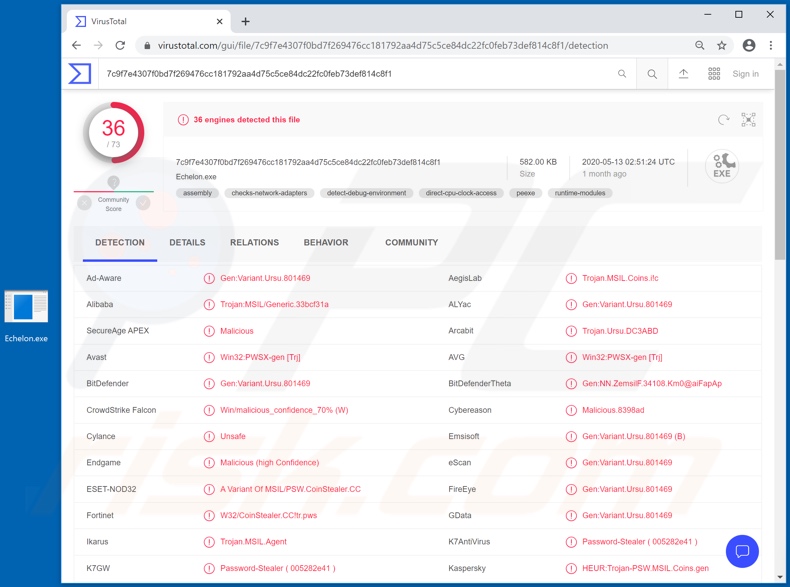
Przegląd malware Echelon
Echelon może zbierać informacje o systemie, zainstalowanym oprogramowaniu i uruchomionych aplikacjach. Może również eksfiltrować (pobierać) pliki z zainfekowanych systemów.
Ten złośliwy program atakuje przeglądarki (np. Chromium, Microsoft Edge, Gecko itp.) i próbuje wyodrębnić historię przeglądania, pliki cookie, dane pobierania (np. nazwy plików i lokalizacje pobierania), dane autouzupełniania, zapisane dane karty kredytowej i dane logowania (np. nazwy użytkownika i hasła).
Malware atakuje inne aplikacje, a także oprogramowanie FTP (File Transfer Protocol) (np. FileZilla, TotalCmd), komunikatory (np. Discord, Telegram, Jabber), klientów VPN (Virtual Private Network) (np. NordVPN, OpenVPN, ProtonVPN).
Echelon podobnie próbuje ukraść takie portfele kryptowalutowe, jak Armoury Wallet, Atomic Wallet, Bitcoin Core, Bytecoin, Dash Core, Electrum, Ethereum, Exodus, Jaxx, Litecoin Core, Monero Wallet i Zcash. To tylko niektóre cechy złodzieja Echelon.
Aby wyjaśnić, jak niektóre z tych informacji mogą być niewłaściwie wykorzystywane, za pośrednictwem porwanych kont komunikacyjnych (np. e-maili, mediów społecznościowych/sieci, komunikatorów itp.), cyberprzestępcy mogą twierdzić, że są prawdziwymi właścicielami i prosić kontakty/znajomych o pożyczki i/lub rozsyłać malware, udostępniając zainfekowane pliki.
Skradzione konta bankowe i te, które przechowują informacje finansowe (np. dane karty kredytowej) mogą być wykorzystywane do nieuczciwych transakcji i/lub zakupów online.
Podsumowując, Echelon może poważnie zagrozić urządzeniom i doprowadzić do strat finansowych, poważnych problemów z prywatnością i kradzieży tożsamości. Jeśli istnieje podejrzenie/wiadome, że Echelon (lub inne malware) już zainfekował system, użyj oprogramowania antywirusowego, aby je niezwłocznie usunąć.
| Nazwa | Malware Echelon |
| Typ zagrożenia | Trojan, wirus kradnący hasła, złośliwe oprogramowanie bankowe, oprogramowanie szpiegujące. |
| Nazwy wykrycia | Avast (Win32:PWSX-gen [Trj]), BitDefender (Gen:Variant.Ursu.801469), ESET-NOD32 (wariant MSIL/PSW.CoinStealer.CC), Kaspersky (HEUR:Trojan-PSW.MSIL.Coins.gen), Pełna lista (VirusTotal). |
| Nazwa(y) złośliwego procesu | Inc.Infrastructur Host Driver (nazwa procesu może się różnić). |
| Objawy | Trojany mają na celu potajemną infiltrację komputera ofiary i milczenie, dzięki czemu na zainfekowanej maszynie nie widać wyraźnie żadnych konkretnych objawów. |
| Metody dystrybucji | Zainfekowane załączniki do wiadomości e-mail, złośliwe reklamy online, socjotechnika, pirackie oprogramowanie. |
| Zniszczenie | Skradzione hasła i informacje bankowe, kradzież tożsamości, komputer ofiary dodany do botnetu. |
| Usuwanie malware (Windows) |
Aby usunąć możliwe infekcje malware, przeskanuj komputer profesjonalnym oprogramowaniem antywirusowym. Nasi analitycy bezpieczeństwa zalecają korzystanie z Combo Cleaner. Pobierz Combo CleanerBezpłatny skaner sprawdza, czy twój komputer jest zainfekowany. Aby korzystać z w pełni funkcjonalnego produktu, musisz kupić licencję na Combo Cleaner. Dostępny jest 7-dniowy bezpłatny okres próbny. Combo Cleaner jest własnością i jest zarządzane przez RCS LT, spółkę macierzystą PCRisk. |
Przykłady malware typu złodziej
Mist, Taurus, ISR, Sorano i AnarchyGrabber to tylko niektóre przykłady innych złośliwych programów w klasyfikacji złodziei. Mogą mieć szeroki zakres funkcji, które umożliwiają podobnie zróżnicowane nadużycia. Niezależnie od tego, jak działają szkodliwe programy, ich cel jest identyczny: generowanie przychodów dla stojących za nimi cyberprzestępców.
Infekcje malware stanowią zagrożenie dla bezpieczeństwa urządzenia i użytkownika. Dlatego wszystkie infekcje wymagają natychmiastowego usunięcia.
Jak Echelon dostał się na mój komputer?
Malware jest dystrybuowane przy użyciu różnych technik. Najpopularniejsze metody obejmują dystrybucję za pośrednictwem trojanów, kampanii spamowych, narzędzi do nielegalnej aktywacji („pirackich"), fałszywych aktualizacji i niezaufanych źródeł pobierania. Trojany to złośliwe programy o różnych funkcjach, które mogą obejmować możliwość wywoływania infekcji łańcuchowych (tj. pobierania/instalowania dodatkowego malware).
Kampanie spamowe to operacje na dużą skalę, podczas których wysyłane są tysiące zwodniczych/oszukańczych e-maili. Komunikaty są zwykle prezentowane jako „oficjalne", „pilne", „ważne" i podobne. Są do nich dołączane zainfekowane pliki i/lub linki do pobrania takich produktów.
Zainfekowane pliki mogą być dokumentami Microsoft Office i PDF, archiwami (ZIP, RAR itp.) oraz plikami wykonywalnymi (.exe, .run itp.), JavaScript itp. Gdy te pliki są uruchamiane, wykonywane lub w inny sposób otwierane, uruchomiony zostaje proces/łańcuch infekcji. Zamiast aktywować licencjonowane produkty, nielegalne narzędzia aktywacyjne („pirackie") mogą pobierać/instalować malware.
Nieuczciwe programy aktualizujące infekują systemy, wykorzystując wady nieaktualnych produktów i/lub po prostu instalując malware zamiast obiecanych aktualizacji.
Podejrzane kanały pobierania, takie jak nieoficjalne witryny i strony z bezpłatnym hostingiem plików, sieci udostępniania P2P (BitTorrent, eMule, Gnutella itp.) oraz inne programy do pobierania stron trzecich mogą oferować malware do pobrania, zamaskowane jako normalne oprogramowanie lub dołączone do takiego.
Jak uniknąć instalacji malware?
Nie wolno otwierać podejrzanych i/lub nieistotnych e-maili, zwłaszcza zawierających załączniki lub linki, ponieważ może to spowodować infekcję wysokiego ryzyka. Zdecydowanie zalecamy korzystanie wyłącznie z oficjalnych i zweryfikowanych kanałów pobierania. Ponadto wszystkie produkty muszą być aktywowane i aktualizowane za pomocą narzędzi/funkcji zapewnionych przez legalnych programistów.
Należy unikać nielegalnych narzędzi aktywacyjnych („pirackich") i zewnętrznych aktualizacji, ponieważ są one często wykorzystywane do rozsyłania malware. Aby zapewnić integralność urządzenia i bezpieczeństwo użytkownika, ważne jest, aby mieć zainstalowane renomowane oprogramowanie antywirusowe/antyspyware. Ponadto oprogramowanie to musi być aktualizowane, używane do regularnego skanowania systemu i usuwania wykrytych/potencjalnych zagrożeń.
Jeśli uważasz, że twój komputer jest już zainfekowany, zalecamy wykonanie skanowania za pomocą Combo Cleaner Antivirus dla Windows, aby automatycznie usunąć obecne malware.
Zrzut ekranu procesu złodzieja Echelon w Menedżerze zadań Windows ("Inc.Infrastructur Host Driver"):
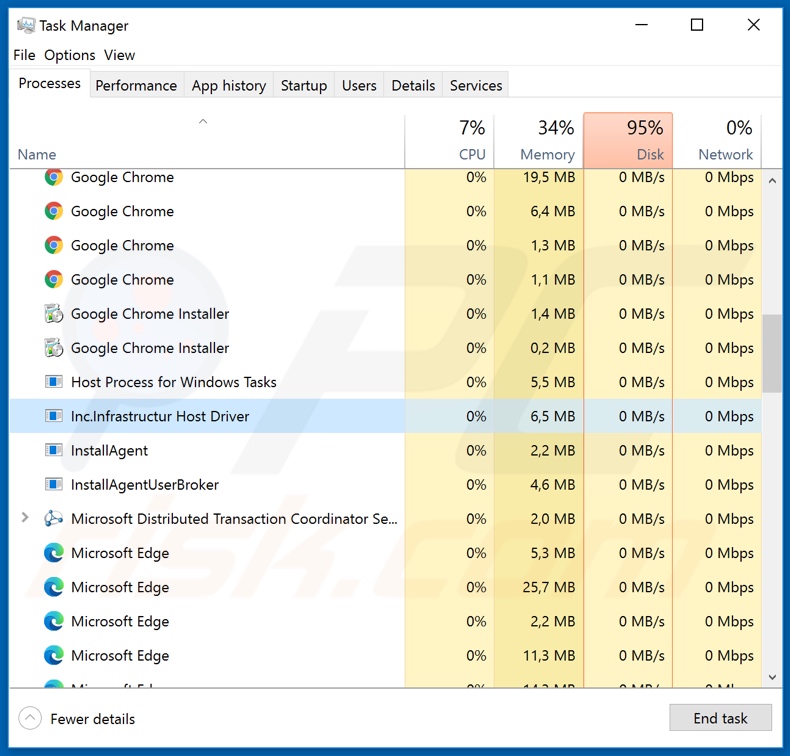
Natychmiastowe automatyczne usunięcie malware:
Ręczne usuwanie zagrożenia może być długim i skomplikowanym procesem, który wymaga zaawansowanych umiejętności obsługi komputera. Combo Cleaner to profesjonalne narzędzie do automatycznego usuwania malware, które jest zalecane do pozbycia się złośliwego oprogramowania. Pobierz je, klikając poniższy przycisk:
POBIERZ Combo CleanerPobierając jakiekolwiek oprogramowanie wyszczególnione na tej stronie zgadzasz się z naszą Polityką prywatności oraz Regulaminem. Aby korzystać z w pełni funkcjonalnego produktu, musisz kupić licencję na Combo Cleaner. Dostępny jest 7-dniowy bezpłatny okres próbny. Combo Cleaner jest własnością i jest zarządzane przez RCS LT, spółkę macierzystą PCRisk.
Szybkie menu:
- Czym jest Echelon?
- KROK 1. Manualne usuwanie malware Echelon.
- KROK 2. Sprawdź, czy twój komputer jest czysty.
Jak manualnie usunąć malware?
Ręczne usuwanie malware jest skomplikowanym zadaniem. Zwykle lepiej jest pozwolić programom antywirusowym lub anty-malware zrobić to automatycznie. Aby usunąć to malware zalecamy użycie Combo Cleaner Antivirus dla Windows. Jeśli chcesz manualnie usunąć malware, pierwszym krokiem jest zidentyfikowanie jego nazwy.
Oto przykład podejrzanego programu uruchomionego na komputerze użytkownika:

Jeśli sprawdziłeś listę programów uruchomionych na komputerze, na przykład używając menedżera zadań i zidentyfikowałeś program, który wygląda podejrzanie, powinieneś wykonać te kroki:
 Pobierz program o nazwie Autoruns. Pokazuje on automatycznie uruchamiane aplikacje, rejestr i lokalizacje plików systemowych:
Pobierz program o nazwie Autoruns. Pokazuje on automatycznie uruchamiane aplikacje, rejestr i lokalizacje plików systemowych:

 Uruchom ponownie swój komputer w trybie awaryjnym:
Uruchom ponownie swój komputer w trybie awaryjnym:
Użytkownicy Windows XP i Windows 7: Uruchom komputer w trybie awaryjnym. Kliknij Start, kliknij Zamknij, kliknij Uruchom ponownie, kliknij OK. Podczas procesu uruchamiania komputera naciśnij kilkakrotnie klawisz F8 na klawiaturze, aż zobaczysz menu Opcje zaawansowane systemu Windows, a następnie wybierz z listy opcję Tryb awaryjny z obsługą sieci.

Film pokazujący jak uruchomić system Windows 7 w „Trybie awaryjnym z obsługą sieci":
Użytkownicy Windows 8: Uruchom system Windows 8 w trybie awaryjnym z obsługą sieci — przejdź do ekranu startowego systemu Windows 8, wpisz Zaawansowane, w wynikach wyszukiwania wybierz Ustawienia. Kliknij Zaawansowane opcje uruchamiania, a w otwartym oknie „Ogólne ustawienia komputera" wybierz Zaawansowane uruchamianie.
Kliknij przycisk „Uruchom ponownie teraz". Twój komputer zostanie teraz ponownie uruchomiony w „Zaawansowanym menu opcji uruchamiania". Kliknij przycisk „Rozwiąż problemy", a następnie kliknij przycisk „Opcje zaawansowane". Na ekranie opcji zaawansowanych kliknij „Ustawienia uruchamiania". Kliknij przycisk „Uruchom ponownie". Twój komputer uruchomi się ponownie na ekranie Ustawienia uruchamiania. Naciśnij klawisz F5, aby uruchomić komputer w trybie awaryjnym z obsługą sieci.

Film pokazujący, jak uruchomić Windows 8 w „Trybie awaryjnym z obsługą sieci":
Użytkownicy Windows 10: Kliknij logo Windows i wybierz ikonę Zasilania. W otwartym menu kliknij „Uruchom ponownie" przytrzymując przycisk „Shift" na klawiaturze. W oknie „Wybierz opcję" kliknij przycisk „Rozwiązywanie problemów", a następnie wybierz opcję „Opcje zaawansowane".
W menu opcji zaawansowanych wybierz „Ustawienia uruchamiania" i kliknij przycisk „Uruchom ponownie". W następnym oknie powinieneś kliknąć przycisk „F5" na klawiaturze. Spowoduje to ponowne uruchomienie systemu operacyjnego w trybie awaryjnym z obsługą sieci.

Film pokazujący jak uruchomić Windows 10 w „Trybie awaryjnym z obsługą sieci":
 Wyodrębnij pobrane archiwum i uruchom plik Autoruns.exe.
Wyodrębnij pobrane archiwum i uruchom plik Autoruns.exe.

 W aplikacji Autoruns kliknij „Opcje" u góry i odznacz opcje „Ukryj puste lokalizacje" oraz „Ukryj wpisy Windows". Po tej procedurze kliknij ikonę „Odśwież".
W aplikacji Autoruns kliknij „Opcje" u góry i odznacz opcje „Ukryj puste lokalizacje" oraz „Ukryj wpisy Windows". Po tej procedurze kliknij ikonę „Odśwież".

 Sprawdź listę dostarczoną przez aplikację Autoruns i znajdź plik malware, który chcesz usunąć.
Sprawdź listę dostarczoną przez aplikację Autoruns i znajdź plik malware, który chcesz usunąć.
Powinieneś zapisać pełną ścieżkę i nazwę. Zauważ, że niektóre malware ukrywa swoje nazwy procesów pod prawidłowymi nazwami procesów systemu Windows. Na tym etapie bardzo ważne jest, aby unikać usuwania plików systemowych. Po znalezieniu podejrzanego programu, który chcesz usunąć, kliknij prawym przyciskiem myszy jego nazwę i wybierz „Usuń".

Po usunięciu malware za pomocą aplikacji Autoruns (zapewnia to, że malware nie uruchomi się automatycznie przy następnym uruchomieniu systemu), należy wyszukać jego nazwę na komputerze. Przed kontynuowaniem należy włączyć ukryte pliki i foldery. Jeśli znajdziesz plik malware, upewnij się, że go usunąłeś.

Uruchom ponownie komputer w normalnym trybie. Wykonanie poniższych czynności powinno pomóc w usunięciu malware z twojego komputera. Należy pamiętać, że ręczne usuwanie zagrożeń wymaga zaawansowanych umiejętności obsługi komputera. Zaleca się pozostawienie usuwania malware programom antywirusowym i zabezpieczającym przed malware.
Te kroki mogą nie działać w przypadku zaawansowanych infekcji malware. Jak zawsze lepiej jest uniknąć infekcji, niż później próbować usunąć malware. Aby zapewnić bezpieczeństwo swojego komputera, należy zainstalować najnowsze aktualizacje systemu operacyjnego i korzystać z oprogramowania antywirusowego.
Aby mieć pewność, że twój komputer jest wolny od infekcji malware, zalecamy jego skanowanie za pomocą Combo Cleaner Antivirus dla Windows.
Często zadawane pytania (FAQ)
Mój komputer jest zainfekowany malware Echelon. Czy należy sformatować urządzenie pamięci masowej, aby się go pozbyć?
Nie, większość szkodliwych programów, w tym Echelon, można usunąć bez uciekania się do tak drastycznych środków.
Jakie są największe problemy, które może powodować malware Echelon?
Echelon jest sklasyfikowany jako złodziej — rodzaj malware zaprojektowanego do kradzieży informacji z zainfekowanych urządzeń. Dlatego infekcje Echelon mogą prowadzić do poważnych problemów prywatności, strat finansowych, a nawet kradzieży tożsamości.
Jaki jest cel malware Echelon?
Malware jest zwykle wykorzystywane do generowania przychodów. Jednak cyberprzestępcy wykorzystują również złośliwe oprogramowanie dla własnej rozrywki i zakłócania procesów (np. witryn internetowych, usług, firm itp.), przeprowadzania osobistych wendet, a nawet przeprowadzania ataków motywowanych politycznie/geopolitycznie.
Jak malware Echelon przeniknęło do mojego komputera?
Złośliwe oprogramowanie rozsyła się głównie poprzez pobrania drive-by (ukryte i zwodnicze), oszustwa internetowe, e-maile i wiadomości spamowe, podejrzane kanały pobierania (np. nieoficjalne witryny i strony z bezpłatnym hostingiem plików, sieci wymiany peer-to-peer itp.), narzędzia nielegalnej aktywacji oprogramowania („pirackie") i fałszywe aktualizacje. Ponadto niektóre złośliwe programy mogą samoistnie się rozsyłać za pośrednictwem sieci lokalnych i wymiennych urządzeń pamięci masowej (np. zewnętrznych dysków twardych, dysków flash USB itp.).
Czy Combo Cleaner ochroni mnie przed malware?
Tak, Combo Cleaner jest przeznaczony do wykrywania i usuwania zagrożeń. Jest w stanie usunąć prawie wszystkie znane infekcje malware. Należy jednak podkreślić, że kluczowe jest wykonanie pełnego skanowania systemu, ponieważ wysokiej klasy szkodliwe programy zwykle ukrywają się głęboko w systemie.
Udostępnij:

Tomas Meskauskas
Ekspert ds. bezpieczeństwa, profesjonalny analityk złośliwego oprogramowania
Jestem pasjonatem bezpieczeństwa komputerowego i technologii. Posiadam ponad 10-letnie doświadczenie w różnych firmach zajmujących się rozwiązywaniem problemów technicznych i bezpieczeństwem Internetu. Od 2010 roku pracuję jako autor i redaktor Pcrisk. Śledź mnie na Twitter i LinkedIn, aby być na bieżąco z najnowszymi zagrożeniami bezpieczeństwa online.
Portal bezpieczeństwa PCrisk jest prowadzony przez firmę RCS LT.
Połączone siły badaczy bezpieczeństwa pomagają edukować użytkowników komputerów na temat najnowszych zagrożeń bezpieczeństwa w Internecie. Więcej informacji o firmie RCS LT.
Nasze poradniki usuwania malware są bezpłatne. Jednak, jeśli chciałbyś nas wspomóc, prosimy o przesłanie nam dotacji.
Przekaż darowiznęPortal bezpieczeństwa PCrisk jest prowadzony przez firmę RCS LT.
Połączone siły badaczy bezpieczeństwa pomagają edukować użytkowników komputerów na temat najnowszych zagrożeń bezpieczeństwa w Internecie. Więcej informacji o firmie RCS LT.
Nasze poradniki usuwania malware są bezpłatne. Jednak, jeśli chciałbyś nas wspomóc, prosimy o przesłanie nam dotacji.
Przekaż darowiznę
▼ Pokaż dyskusję